bios设置硬盘启动,最全的bios设置硬盘启动详细办法(两种模式)
来源:game773整合
作者:
时间:2024-03-09 01:36
小编:773游戏
最近有些网友开机遇到一些无法开机或其它问题,问我bios中怎么设置硬盘启动,平常除了我们安装系统还要注意bios中设置硬盘为第一启动项才能进入系统,但最近几年出现uefi启动的机器比较多,有些网友不知道怎么选择,目前bios引导模式有legacy+mbr和uefi+gpt,如果设置硬盘启动的位置不对,都有可能导致系统无法启动,我就教大家详细bios设置硬盘启动的步骤。
相关推荐:
U盘启动盘制作工具(PE特点:1,绝无捆绑任何软件的启动盘。2,支持LEGACY/UEFI双引导。4,一键装机自动注入usb3.0驱动和nvme补丁以及驱动)
bios设置硬盘启动方法一:(legacy传统模式bios设置硬盘启动的方法)
1、开机的时候迅速按F2键或delete键或F1键或Esc键进入BIOS(不同品牌的电脑进BIOS的按键可能不同),我这台机器是按del进入bios,进入bios后我们切换到Boot选项,检查Boot Option #1第一启动项第一启动项是否为硬盘,如下图所示;

2、如果硬盘第一启动项不是硬盘,我们回车后选择硬盘为第一启动即可,但回车发后现这台机器里面没有发现硬盘,如下图所示;

3、接着我们可以进入hrad drive bbs priorities选项看硬盘是否关闭,如下图所示;
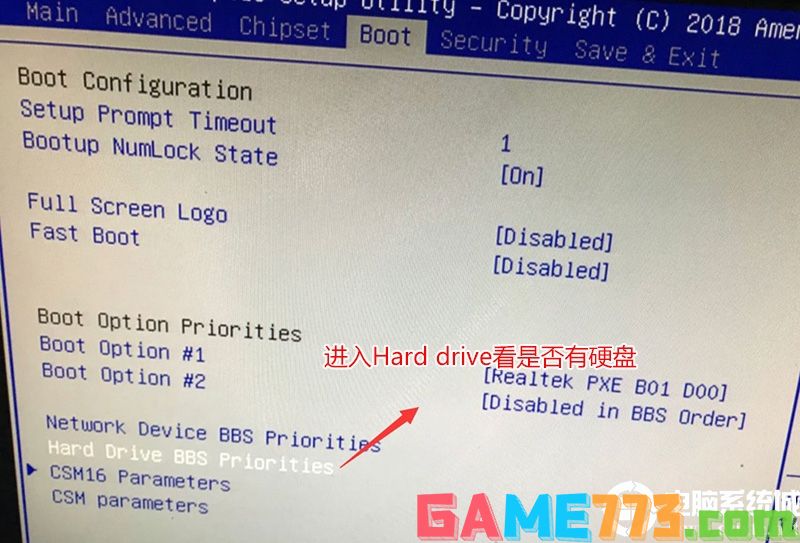
4、进入hrad drive bbs priorities选项后发现Boot option #1默认是关闭状态,然后我们回车看是否有硬盘,如果有话的直接回车选择硬盘即可,如下图所示;
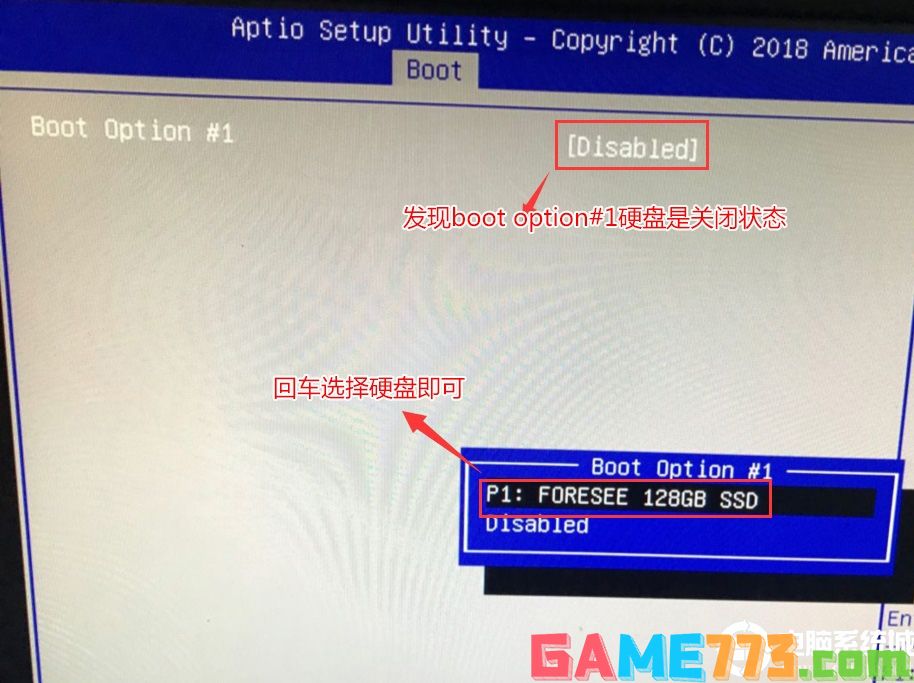
5、这时我们再返回Boot选项,在Boot option #1中回车就可以看到硬盘,然后选择硬盘为第一启动项即可,如下图所示;

6、这时我们再返回然后切换到Exit,点击Exit & Save Changes (也有可能是Save Changes and Reset或Exit Saving Changes,表示退出并保存)。也可以按键盘上的F10保存,一般情况是f10,有些机器按F4保存,然后在弹出的窗口选YES即可,如图所示;
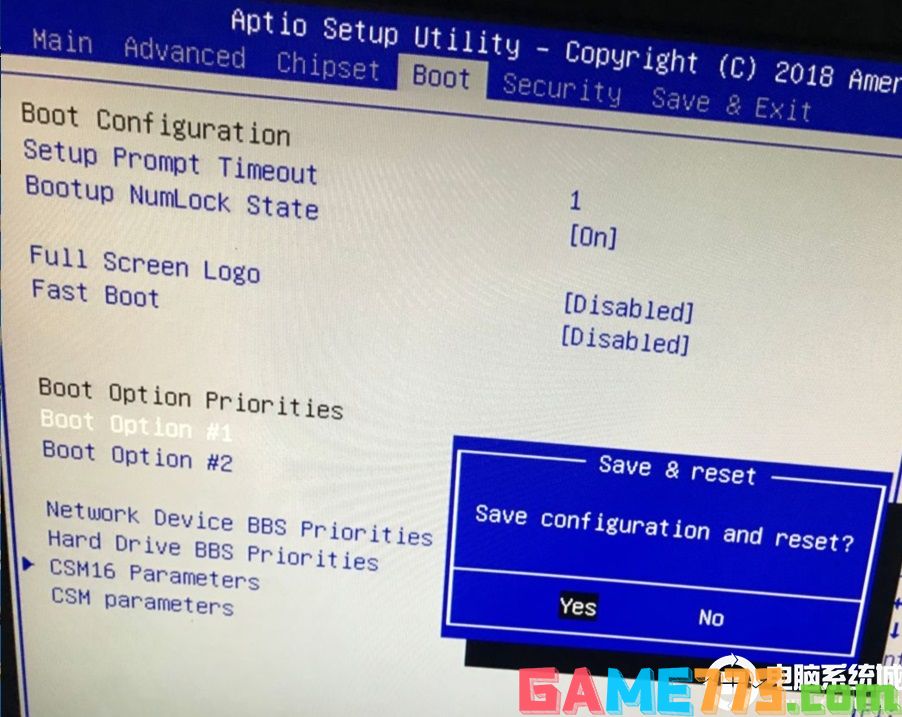
bios设置硬盘启动方法二:(华硕新机器为例)(uefi模式bios设置硬盘启动的方法)
最近几年的新电脑都是采用uefi+gpt引导模式,相对bios中硬盘启动和以往不同,下面教大家详细方法。
1、重启笔记本一直按esc进入BIOS界面,然后按F7进入高级模式进行相关的设置,如下图所示;
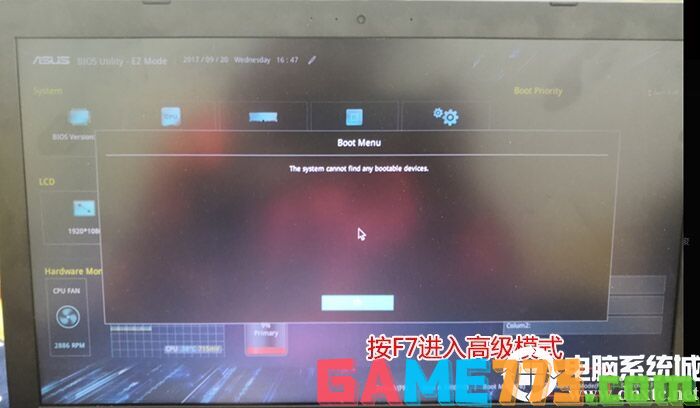
2、切换到Boot选项,然后把boot option#1选项改为带Windwos Boot Manager的为UEFI引导分区,然后按F10保存设置;
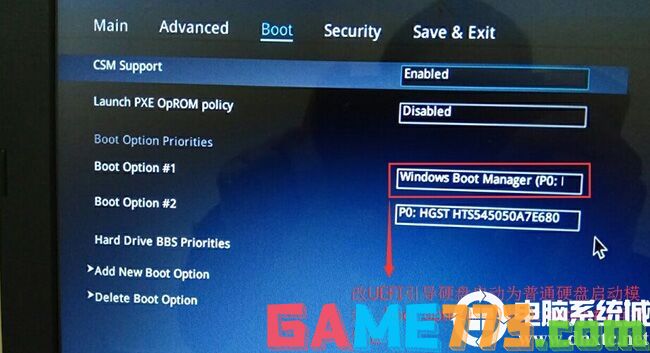
注意:带Windwos Boot Manager的为UEFI引导分区,如果是uefi引导这里硬盘启动一定要这样设置。
M
以上是bios设置硬盘启动,最全的bios设置硬盘启动详细方法(两种模式)的全部内容了,文章的版权归原作者所有,如有侵犯您的权利,请及时联系本站删除,更多bios设置硬盘模式相关资讯,请关注收藏773游戏网。
下一篇:最后一页














